Google Pay: Ihr Finanzzentrum
Google Pay fungiert als zentrale Plattform für die Verwaltung Ihrer Finanzen. Es erweist sich als besonders nützlich, wenn Sie alle seine Funktionen voll ausschöpfen. Eine besonders praktische Funktion ist die Möglichkeit, Ihre Bank- oder Kreditkarte zu integrieren, um Ihre Ausgaben zu verfolgen und einen Überblick zu erhalten.
Dieses Feature ähnelt konzeptionell anderen Finanzmanagement-Tools wie Mint oder Simplifi. Durch die Verknüpfung von Google Pay mit Ihrem Bankkonto oder Ihrer Kreditkarte kann der Dienst Ihre Ausgaben nachverfolgen und aufschlussreiche Informationen liefern. Wenn Sie Google Pay bereits nutzen, ist diese Funktion eine ideale Ergänzung, um alles in einer App zu verwalten.
Zunächst sollten Sie sicherstellen, dass Sie die aktuelle Version der Google Pay App auf Ihrem iPhone oder Android-Gerät installiert haben. Die hier beschriebene Funktion ist nicht mit der älteren Version der Google Pay App kompatibel, die Ende 2020 durch eine neue Version ersetzt wurde.
Starten Sie die Google Pay App auf Ihrem Smartphone und navigieren Sie zum Bereich „Insights“ (Einblicke). Wenn Sie Google Pay zum ersten Mal verwenden, werden Sie aufgefordert, sich mit Ihrem Google-Konto anzumelden.
Tippen Sie anschließend auf die Schaltfläche „Konto hinzufügen“.
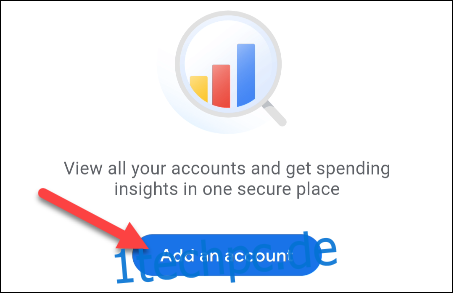
Auf dem folgenden Bildschirm wird erläutert, dass Google den Dienst „Plaid“ nutzt, um Ihr Bank- oder Kreditkartenkonto zu verknüpfen. Bestätigen Sie mit „Akzeptieren und anmelden“, um den Vorgang fortzusetzen.

Plaid wird Sie nun auffordern, die Datenschutzbestimmungen zu akzeptieren. Bestätigen Sie mit „Weiter“, wenn Sie einverstanden sind.
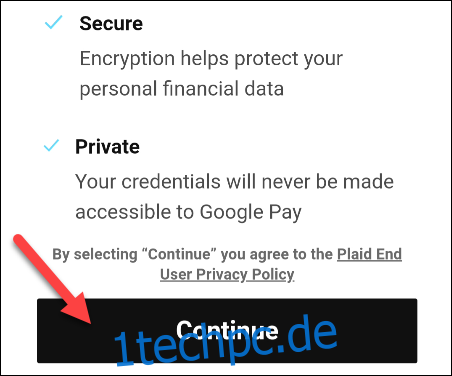
Suchen Sie im Suchfeld nach Ihrer Bank oder Ihrem Kreditkartenanbieter und wählen Sie ihn aus der Liste aus.
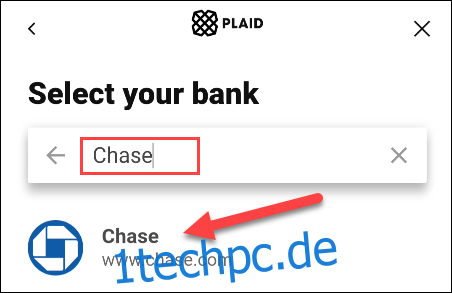
Sie werden nun auf die Anmeldeseite Ihrer Bank oder Ihres Kreditkartenanbieters weitergeleitet, wo Sie sich mit Ihren Zugangsdaten anmelden müssen, um die Kontoverbindung herzustellen.

Der Anmeldevorgang kann je nach Bankinstitut variieren. Folgen Sie den Anweisungen, bis das Konto vollständig verknüpft ist.
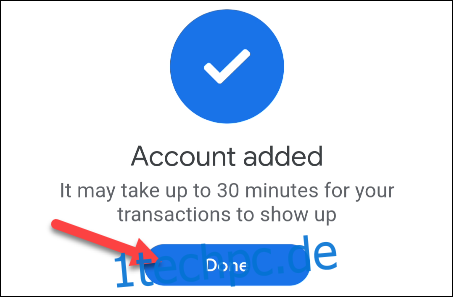
Sobald die Verknüpfung erfolgreich ist, werden Daten in den Bereichen „Sie haben“ und „Sie ausgegeben“ angezeigt, um Ihnen einen schnellen Überblick über Ihre finanzielle Situation zu geben.
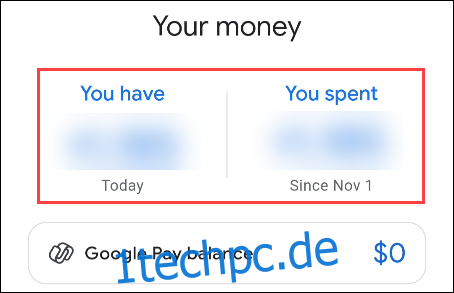
Wenn Sie im „Insights“-Tab nach unten scrollen, sehen Sie die „Letzten Aktivitäten“. Tippen Sie auf „Alle Transaktionen“, um eine komplette Liste anzuzeigen.
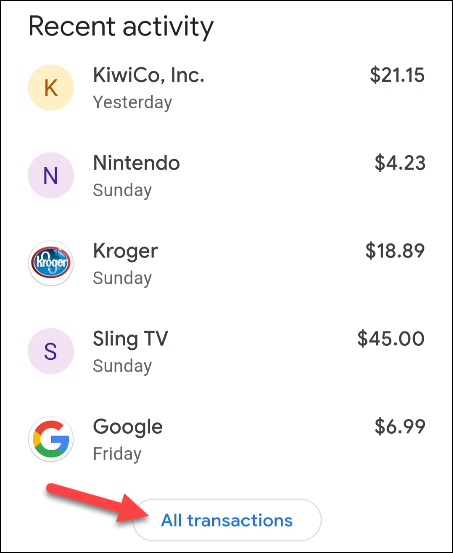
Im oberen Bereich des „Insights“-Tabs befindet sich der Button „Mehr anzeigen“. Hier können Sie Google erlauben, Ihre Gmail- und Google Fotos-Konten nach Quittungen zu durchsuchen.

Der obere blaue Abschnitt bietet detaillierte Informationen zu Ihren Ausgaben und zeigt Diagramme. Falls diese Daten nicht sofort angezeigt werden, braucht Google Pay noch etwas Zeit, um Ihre Ausgabegewohnheiten zu analysieren.
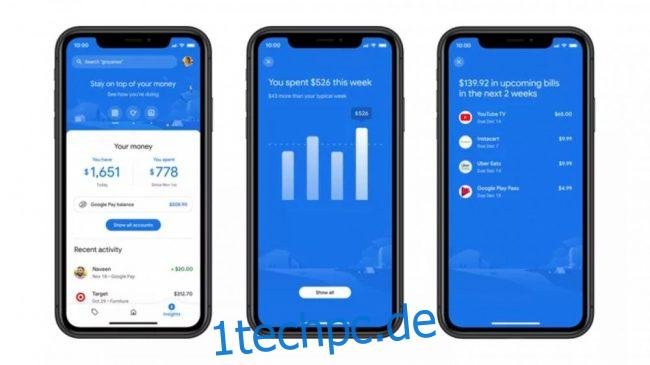
Google Pay überwacht nun Ihre Ausgaben und hilft Ihnen, Ihre finanziellen Gewohnheiten besser zu verstehen.